
ビットレートとは「1秒間で送受信可能なデータ量」のことです。単位はbps(bit per second)と表記され、1秒間の動画に何bitのデータを送受信できるかを数値で表しています。
たとえばビットレートが100bpsの動画であれば、1秒間に100bitのデータを送受信できることを意味します。
ビットレートは動画の容量や質に直接影響し、実際のファイルでは 100kbps(k=1,000), 10Mbps(M=1,000,000)など大きい数値で目にする場合が多いです。ビットレートの値が大きいほど情報量が多い動画・小さいほど情報量が少ない動画であると解釈することができます。
動画の滑らかさを決める要素である「フレームレート(fps)」と混同しないように注意しましょう。
ビットレートの種類
動画のビットレートは以下の2種類に分けられます。
- 音声ビットレート
- 映像ビットレート
音声ビットレート
音声ビットレートとは、「1秒間あたりに送受信できる音声のデータ量」のことです。動画の音質を左右するもので、数値が大きければ高音質・小さければ低音質であるといえます。
映像ビットレートに比べると数値は小さくなるのが一般的です。
映像ビットレート
映像ビットレートとは、「1秒間あたりに送受信できる映像のデータ量」のことを指します。動画の画質に大きく関わり、数値が大きければ高画質・小さければ低画質であるといえます。
一般的に音声ビットレートよりも値が大きく、動画全体のビットレートの大部分を占める場合がほとんどです。
ちなみに、音声ビットレート・映像ビットレートを合わせた動画全体のビットレートを、オーバルビットレート(総ビットレート)と呼びます。このオーバルビットレートの値は「音声ビットレート+動画ビットレート」で算出することができます。
ビットレートを高くするメリット
ビットレートの値を高くするメリットは、動画のクオリティを高めることができる点にあります。
先ほど説明した通り、音声ビットレートの値を大きくすることで高音質、映像ビットレートの値を大きくすることで高画質な動画に仕上げることが可能です。
ビットレートを高くするデメリット
ビットレートを高くするデメリットとして挙げられるのは、動画のデータサイズが大きくなってしまうことです。動画の容量が大きくなると、以下のような問題が生じやすくなります。
- 保存先のストレージ容量を圧迫する
- 動画を再生する機器に負荷がかかる
- インターネット通信量が増大する
これらにより再生中に動画が途切れてしまったり、カメラの接続が切れて画面が真っ暗になってしまったりと、配信側・視聴側どちらにとっても不都合なトラブルが発生する可能性が考えられます。
ビットレートは単に数値を高めればよいというものではないこともしっかり把握しておきましょう。
適切なビットレートの目安とは
ビットレートは動画の画質・音質・容量・再生される環境などを考慮しつつ、適切な値に設定することが重要です。
ここでは目安として、YouTubeで動画をアップロードする際に推奨されている音声ビットレート・映像ビットレートの各数値を紹介します。
音声ビットレート
| タイプ | 音声ビットレート |
|---|---|
| モノラル | 128 kbps |
| ステレオ | 382 kbps |
| 5.1 | 512 kbps |
映像ビットレート(SDR動画の場合)
| タイプ | 映像ビットレート 標準フレームレート (24,25,30) | 映像ビットレート 高フレームレート (48,50,60) |
|---|---|---|
| 4K(2160p) | 35~45 Mbps | 53~68 Mbps |
| 2K(1440p) | 16 Mbps | 24 Mbps |
| 1080p | 8 Mbps | 12 Mbps |
| 720p | 5 Mbps | 7.5 Mbps |
| 480p | 2.5 Mbps | 4 Mbps |
| 360p | 1 Mbps | 1.5 Mbps |
映像ビットレート(HDR動画の場合)
| タイプ | 映像ビットレート 標準フレームレート (24,25,30) | 映像ビットレート 高フレームレート (48,50,60) |
|---|---|---|
| 4K(2160p) | 44~56 Mbps | 66~85 Mbps |
| 2K(1440p) | 20 Mbps | 30 Mbps |
| 1080p | 10 Mbps | 15 Mbps |
| 720p | 6.5 Mbps | 9.5 Mbps |
| 480p | サポート対象外 | サポート対象外 |
| 360p | サポート対象外 | サポート対象外 |
ビットレートは動画の他の要素との関わりも深いため、やや複雑に感じる方もいるかもしれません。
しかし、多くの動画配信プラットフォーム・編集ソフト・エンコーダには、ビットレートに関する設定のプリセットが用意されています。そのため自分で細かな数値を計算して割り出す必要はありません。
動画の作成や配信に慣れていない方は、まずは動画を書き出す際に配信形式・目的に合わせて設定を選択するということを覚えておきましょう。
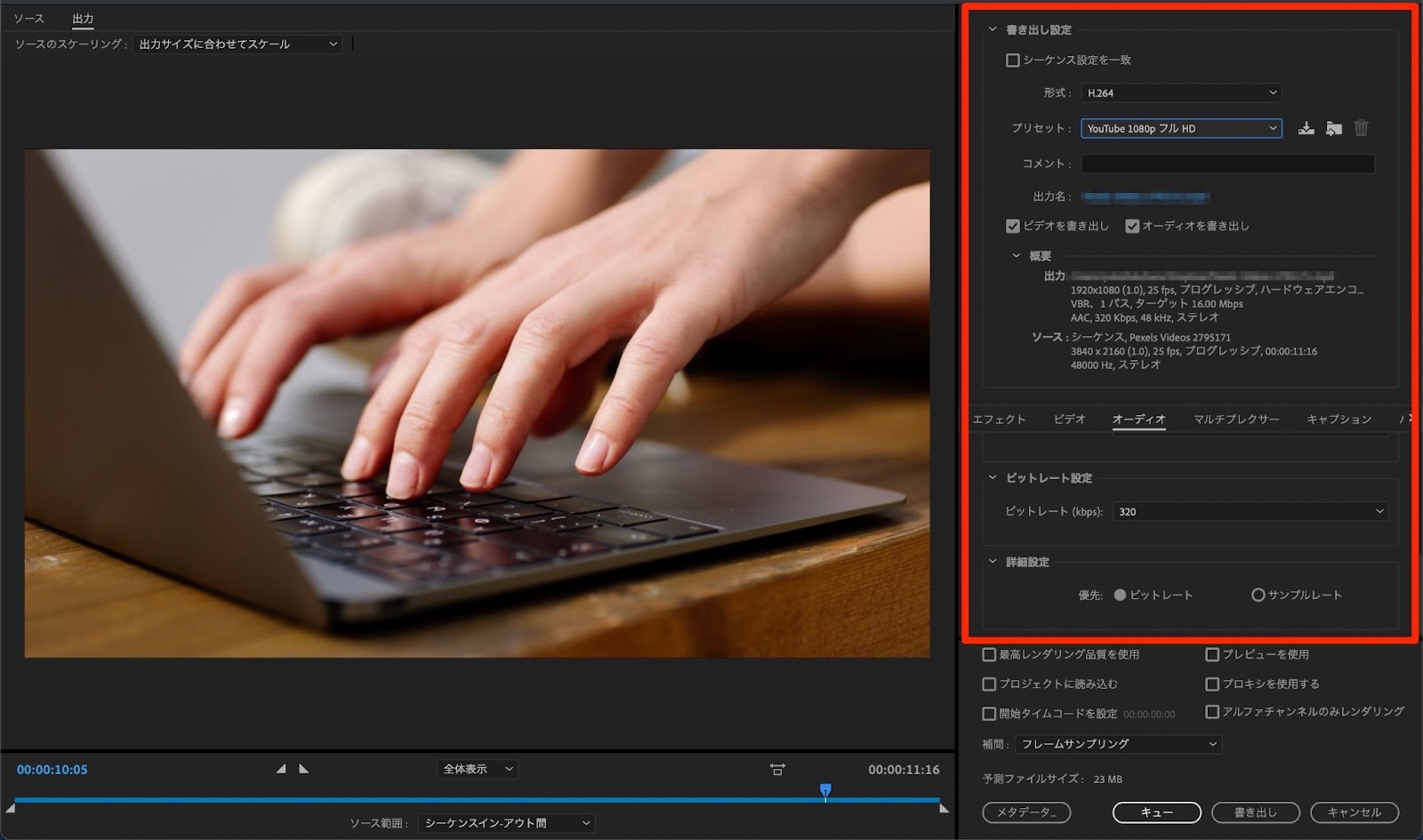
ビットレートの注意点
ビットレートを設定する際に注意したいのは、元の動画ファイルを超える画質・音質には変更ができないという点です。
たとえば元の動画の映像ビットレートが1Mbpsの場合、値を45 Mbpsまで上げて高画質に変更するといった編集はできません。そのためクオリティの高い動画を作成・配信したい場合には、動画を撮影する段階や元のファイルを書き出す段階からビットレートを意識する必要があります。この点はしっかり押さえておきましょう。
なお動画ファイルのビットレートはOSごとに以下の方法で簡単に確認することができます。
ビットレートの確認方法
Windowsの場合
- 元の動画ファイルを右クリック
- 「プロパティ」を選択
- 「詳細」タブをクリック
Macの場合
- 元の動画をQuick Timeで開く
- 「ウィンドウ」タブをクリック
- 「ムービーのインスペクタを表示」を選択
動画に合わせてビットレートを設定しよう
ここまでビットレートについて解説してきました。
ビットレートが動画の画質・音質に関わる大切な要素であること、動画の目的・内容に合わせて適切な設定を行う必要があることがお分かりいただけたと思います。
必要以上に高画質・高音質を求めて数値を高くしすぎてしまうと、配信時や視聴時に思わぬトラブルが発生する可能性もあるため注意しながら設定しましょう。
以下の記事では、解像度・コーデックなど合わせて覚えたい基本的な動画用語を解説しています。
よろしければ参考にしてみてください。


 動画制作の無料相談
動画制作の無料相談
 無料資料ダウンロード
無料資料ダウンロード